Huawei HG8245 ja HG8240 Kirjaudu sisään ja salasana

- 2013
- 13
- Steven Hermann
Huawei HG8245 ja HG8240: Sisäänkäynti asetuksiin, kirjautumiseen ja salasanaan
Huaweilla on kaksi suosittua verkkolaitetta: Huawei HG8245 ja Huawei HG8240. Nämä ovat optisia päätelaitteita, joiden kanssa käyttäjät voivat saada nopeuden Internet -yhteys GPON -tekniikan avulla. Ja juuri nämä modeemit tarjoavat käyttäjille suuria Internet -palveluntarjoajia. Esimerkiksi Rostelecom.
Nämä ovat olennaisesti kaksi täsmälleen samoja laitteita. Vain HG8245 -malli osaa jakaa Internetiä Wi -Fi: n ja HG8240: n kautta.
Näissä ohjeissa haluan näyttää yksityiskohtaisesti, kuinka siirtyä Huawei HG8245 -asetuksiin. Vastaavasti ohje sopii HG8240: lle. Harkitsemme yhtälöpaneelin syöttämistä. Kerron teille, minkä IP -osoitteen on siirryttävä verkkoliittymään ja mikä tehtaan kirjautuminen ja salasana on ilmoitettava asetusten syöttämiseksi.
On monia syitä, miksi saatat tarvita pääsyn Huawein modeemien asetuksiin. Esimerkiksi muuttaaksesi salasanan Wi-Fi: ksi, määritä Internet-modeemin yhteys, määritä IPTV tai päivitä laiteohjelmisto.
On tietoa, että yritys Rostelecom haluaa tehdä (tai on jo tehnyt) mahdollisuuden etäpuhelinmodeemeihin. Tämä tarkoittaa, että vain palveluntarjoajan tuen edustajat voivat mennä Rostelecomin modeemiin ja muuttaa joitain siellä olevia parametreja. He syöttävät syötteen etäyhteyden kautta. Ja tämä tarkoittaa, että Huawei HG8245 -asetuksesi eivät välttämättä avata.Joka tapauksessa suosittelen yrittämään mennä modeemisi ohjauspaneeliin, jos tarvitset sitä.
Kuinka avata sivu HG8245- ja HG8240 -asetuksilla?
1 Sinun on muodostettava yhteys modeemiin. Tietokoneesi on kaapeli (tai puhelin, Wi-Fi-tabletti tulisi kytkeä päätteeseen. Kaapelin tulisi olla täydellinen modeemin kanssa.
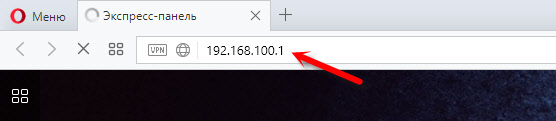
Jos jokin ei toimi - katso yksityiskohtaiset ohjeet: 192.168.100.1 - Huawei -reitittimen sisäänkäynti.
Sinun tulisi nähdä valtuutussivu, jossa sinun on määritettävä sisäänkirjautuminen ja salasana syöttämistä varten.
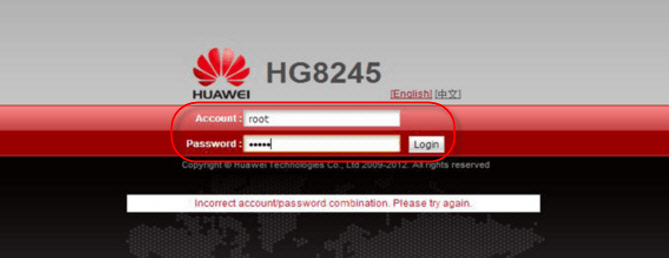
Tai niin:
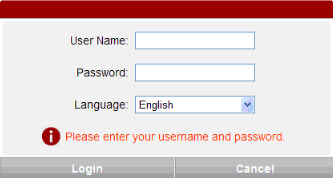
Nyt enemmän.
Mitä kirjautumista ja salasanaa ilmoitetaan?
Käytetään yleensä oletusarvoa: Kirjaudu sisään (tili) - Juurtua, Salasana (salasana) - Hallinto.
Jos ne eivät ole sopivia, yritä määrittää Kirjaudu Ja Salasana -mintelecom.
Seuraava.
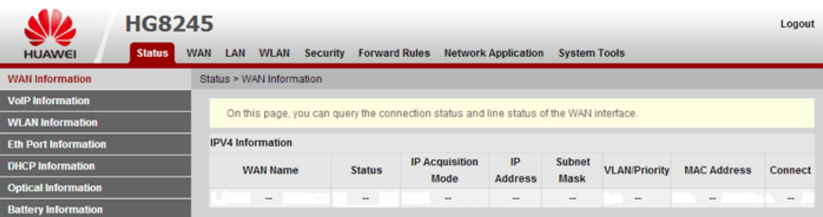
Sitten voit muuttaa tarvittavat parametrit ohjauspaneelin vastaavissa osissa. Toivon, että onnistut.
Jos et avaa modeemiasetuksia
Ei ole harvinaista, että modeemiasetusten tilanne ei yksinkertaisesti avaa. Jotain "sivun näyttäminen" tai "epäonnistuneet pääsyn sivustoon" on virhe, on virhe,. Muutamia vinkkejä:
- Tarkista ensin, onko laite kytketty modeemiin.
- Yritä mennä osoitteeseen 192.168.100.1 toiselta selaimelta. Jos mahdollista, niin toisesta laitteesta.
- IPv4 -protokollan ominaisuuksissa staattiset IP -osoitteet voidaan määrätä paikallisella verkkolla: 192.168.100.2 ja aliverkon naamio.
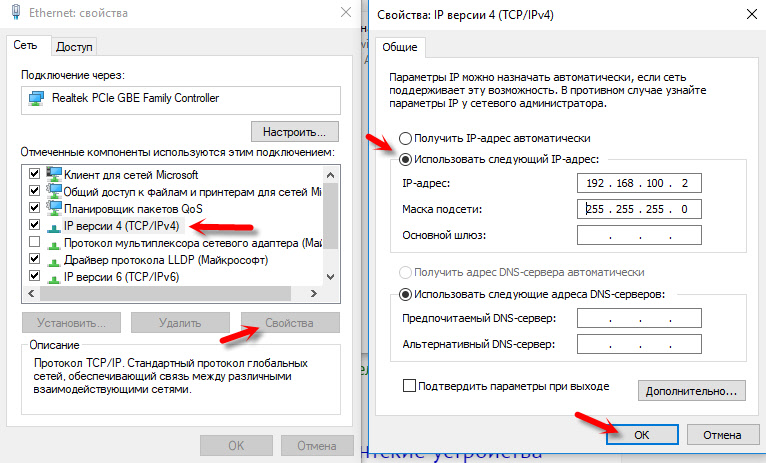 Lue lisää miten tämä tehdään artikkelissa: Kuinka IP -osoitteiden rekisteröinti Windows 7: ssä. Asenna Automaattinen osoitteiden automaattinen kuitti kokoonpanon jälkeen!
Lue lisää miten tämä tehdään artikkelissa: Kuinka IP -osoitteiden rekisteröinti Windows 7: ssä. Asenna Automaattinen osoitteiden automaattinen kuitti kokoonpanon jälkeen!
Siinä kaikki. Kirjoita kommentteihin, kysy kysymyksiä.
- « Zyxel-reititintä ei ole mahdollista määrittää ADSL-modeemin D-Link 2520U n kanssa
- Epävakaa työ TP-Link TL-WR741nd ja ei-toimiva DIR-615. Onko mahdollista korjata nämä reitittimet? »

